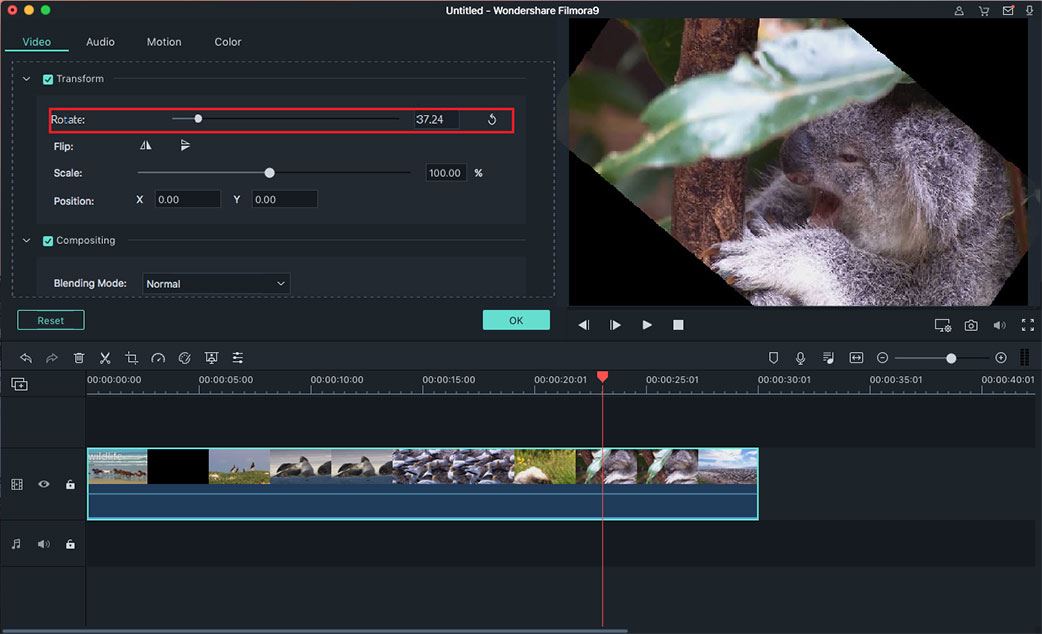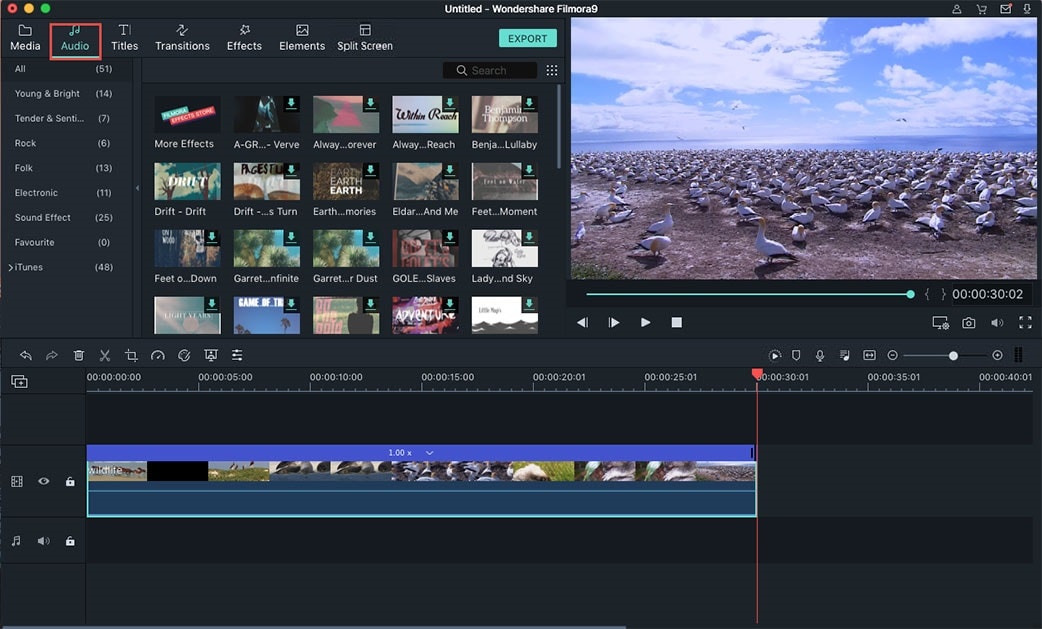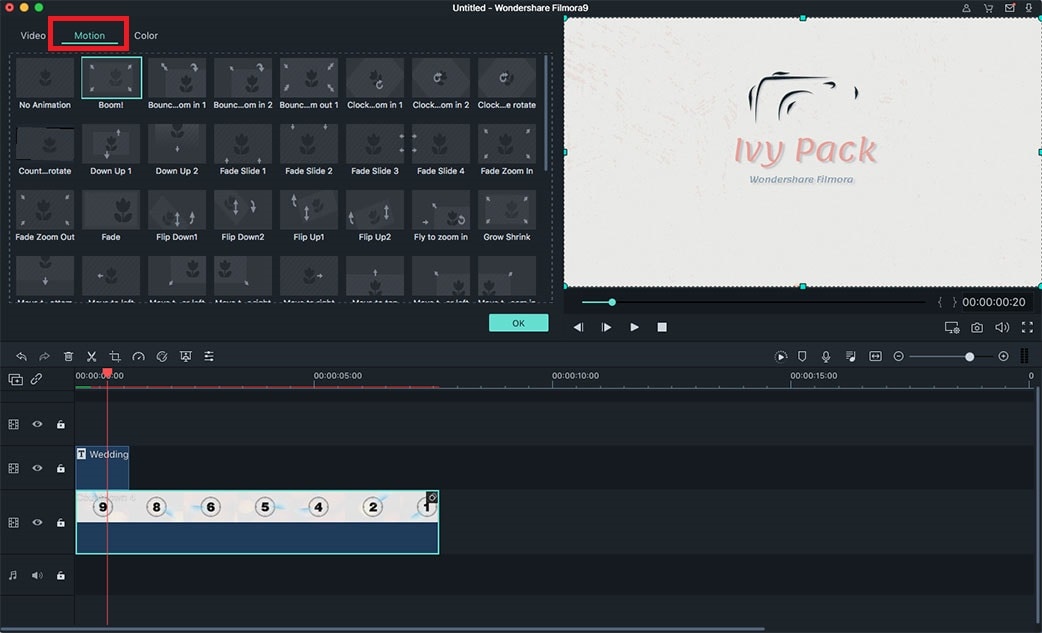Ottenere solo il filmato dei video del matrimonio non è abbastanza. Dovresti rendere i tuoi video di nozze affascinanti, attraenti e spettacolari applicando filtri, sovrapposizioni, musica, ritaglio, ritaglio, divisione, effetti, ecc. Ora tutto è possibile farlo diventare una realtà usando il perfetto software editing video matrimonio. Qual è il miglior software di video editing per video dei matrimoni? Se ti preoccupi delle conoscenze professionali richieste per modificare un video del matrimonio, non preoccuparti, prova Filmora Video Editor. È progettato per i principianti con più modelli e libreria musicale di sottofondo da usare.
Il Miglior Software di Editing Video per Matrimoni

Filmora Video Editor non ha solo un'interfaccia facile da usare, ma offre anche centinaia di effetti da applicare ai tuoi video.
L'interfaccia complessiva del programma è così facilmente comprensibile che persino un video editor alle prime armi può realizzare un perfetto video di matrimonio. Molte di queste funzionalità sono presenti proprio davanti ai tuoi occhi. Tutto quello che devi fare è selezionare una funzione e applicarla al video. Inoltre, risolve un altro problema più famoso con altri editor ossia la qualità perfetta di questo video. Abbiamo compilato questa guida passo passo per realizzare uno spettacolare video di nozze utilizzando Filmora Video Editor. Questa guida include tutti i parametri dalla modifica di livello base alle funzionalità professionali. Quindi, puoi modificare i video del matrimonio in qualsiasi aspetto tu voglia.
Come realizzare un video di nozze spettacolare utilizzando Filmora Video Editor per Mac
Passo 1. Importare filmati di matrimonio, file audio e foto di matrimoni
Il primo e più importante passo è l'importazione dei file che si desidera modificare. Qui puoi aggiungere tutte le tue foto di nozze, la musica che desideri impostare come musica di sottofondo sul tuo video e le video clip che desideri modificare. Se il video è registrato sotto forma di una clip, importa quella semplice clip. Tuttavia, se hai registrato diverse clip, importa tutti quelle video clip.
È possibile trascinare e rilasciare i file multimediali su Filmora Video Editor o fare clic sul pulsante principale "Importa Media" per spostare tutti i file in una volta sola.
Passo 2. Trascinare i file nella timeline per fare le modifiche di base
Una volta importati tutti i file multimediali, ora è possibile importarli nella timeline per fare le funzioni di modifica di base come taglia, dividi, scollega audio, ritaglia, ruota, potenziare automaticamente e molto altro.
- • Tagliare il video: per tagliare i video del matrimonio, sposta il cursore di lettura su un punto appropriato e fai clic con il pulsante destro del mouse su di esso. Ora, seleziona "Taglia per Play Head" per tagliare i video.
- • Dividere: per dividere un video in diverse clip, sposta lo stesso cursore su una linea appropriata, fai clic con il pulsante destro del mouse e fai clic su Dividi per dividere il video in diverse clip.
- • Ritagliare: è usato per regolare la cornice del video. Fai clic sul pulsante "Ritaglia" o fai clic con il pulsante destro del mouse su un video per ritagliarlo. Ora, seleziona i fotogrammi preimpostati o sposta il contorno per creare la cornice perfetta per il tuo video.
- • Ruotare i video: se la videoclip è registrata in modalità verticale, puoi convertirla in orizzontale usando la funzione "Ruota". Fai clic sul pulsante Mostra Ispettore. Seleziona la direzione appropriata per il tuo video e il gioco è fatto.
- • Auto Miglioramento viene usato per migliorare i colori del video, è possibile fare clic su di esso automaticamente regolare la luminosità, il contrasto, la saturazione e la tonalità del video.
Passo 3. Come aggiungere testo a un video di nozze
Puoi aggiungere testo per introduzione o titolo di coda o puoi usarlo per etichettare una determinata parte del video. Filmora Video Editor offre circa 130 fantastici stili di testo e puoi anche modificare il carattere, il colore , le dimensioni e l'allineamento del testo. Fai clic sul pulsante "Testo" e seleziona uno stile da aggiungere al tuo video: fai doppio clic sul testo per cambiare il testo e le sue proprietà.
Passo 4. Come aggiungere musica di sottofondo a un video di matrimonio
Se hai già importato i file audio, puoi semplicemente trascinarli sulla timeline per aggiungerli ai tuoi video oppure puoi selezionare gli audio presenti nella libreria di Filmora Video Editor. Ci sono diverse tracce audio presenti nell'editor a seconda delle occasioni.
Passo 5. Come aggiungere elementi di movimento a un video di matrimonio
Gli elementi di movimento sono fondamentalmente oggetti diversi che si sposteranno sul video in base alla tua direzione. Ci sono più di 280 diversi elementi di movimento presenti nell'Editor video di Filmora. Basta selezionare un elemento di movimento da applicare sul tuo video. Puoi selezionare quello dal pacchetto "Amore". Dopo aver selezionato un elemento, impostare la direzione del movimento per esso dalla finestra di anteprima.
Passo 6. Come applicare filtri o sovrapposizioni a un video di matrimonio
Filtri e sovrapposizioni sono strumenti che cambieranno l'aspetto generale del tuo video. Puoi applicarli su una particolare parte o sull'intero video. Per applicarli su una determinata parte, dividere il video usando la funzione Dividi e quindi selezionare un filtro o una sovrapposizione. Fai clic sulla scheda Filtri appena sotto la scheda Testo nel pannello di sinistra e seleziona un filtro da applicare a un video.
Allo stesso modo, le sovrapposizioni renderanno i tuoi video più belli modificandone i colori. Le sovrapposizioni sono presenti proprio sotto i filtri nel pannello di sinistra. Seleziona una sovrapposizione e trascinala sulla timeline da applicare a un video.
Passo 7. Come applicare lo schermo diviso a un video di matrimonio
Questa è una delle più uniche e belle funzionalità di Filmora Video Editor. Se hai registrato video usando diverse fotocamere, puoi unirli in un frame usando lo schermo diviso. Non solo questo, ha anche molti stili diversi e così, lo schermo può essere diviso in diversi modi. Puoi anche aggiungere più di due video in un frame.
Nel pannello di sinistra, fai clic sull'ultima funzionalità che è lo schermo diviso e seleziona uno stile che desideri applicare al tuo video. Non appena selezioni uno stile, verrà aperta una nuova finestra con due o tre zone di rilascio a seconda del tuo stile. Rilascia i video in diverse zone di rilascio e fai clic su “OK”
Questo è tutto! Nell'anteprima ci sarà un video perfetto con lo schermo diviso. Infine, fai clic sul pulsante di esportazione per esportare il tuo video in un formato appropriato. Puoi anche seguire questi suggerimenti per realizzare un perfetto video di matrimonio.
Suggerimenti per la modifica di video di matrimoni:
- 1. Suddividi i video in parti più piccole per aggiungere i più bei filtri su ciascuna parte;
- 2. Aggiungi un'introduzione e crediti perfetti per il tuo video di nozze;
- 3. Combina le belle foto per rendere il video del matrimonio più sorprendente;
- 4. Aggiungi le tue tracce preferite per parti particolari per realizzare video perfetti;
- 5. Non aggiungere troppo testo ai tuoi video;
- 6. Usa i filtri solo su alcune video clip;
- 7. Aggiungi transizioni diverse per unire due clip;
Contatta il nostro team di supporto per ottenere una soluzione rapida >